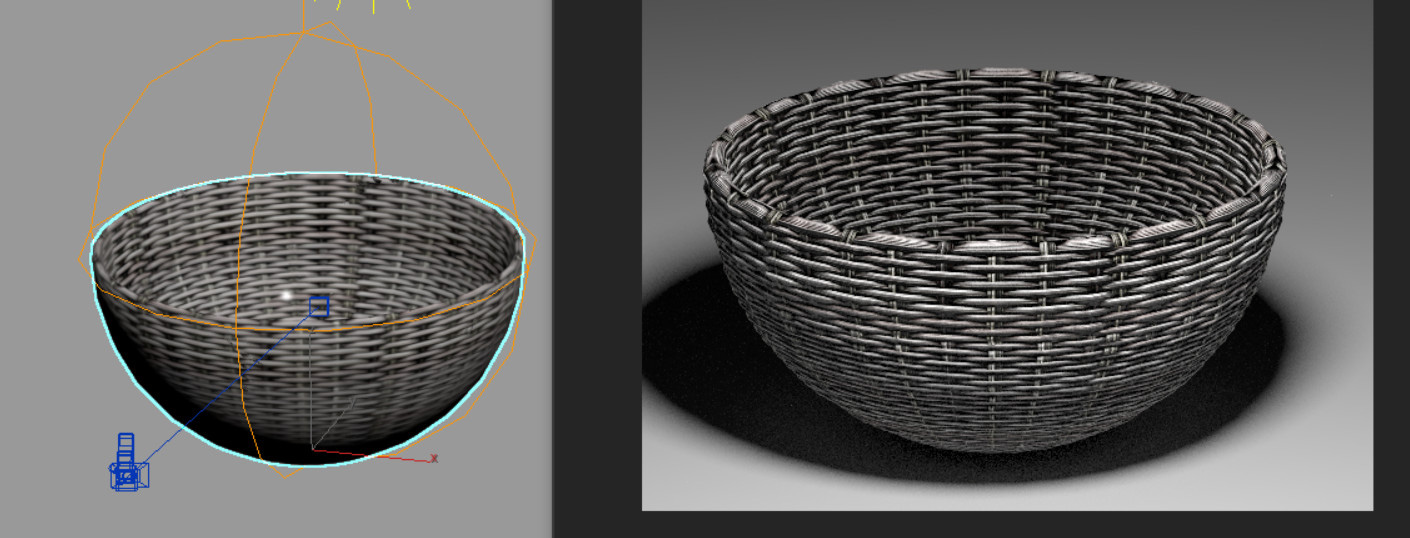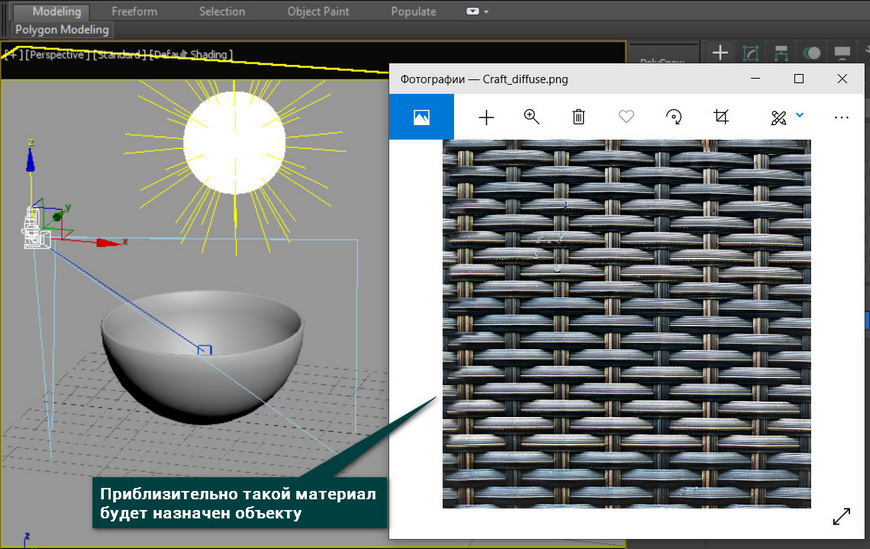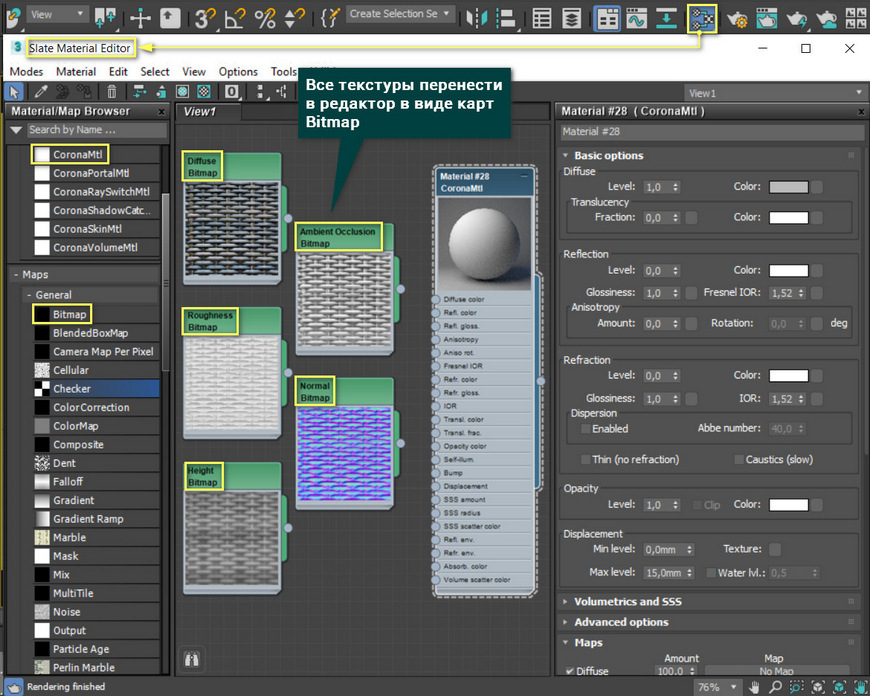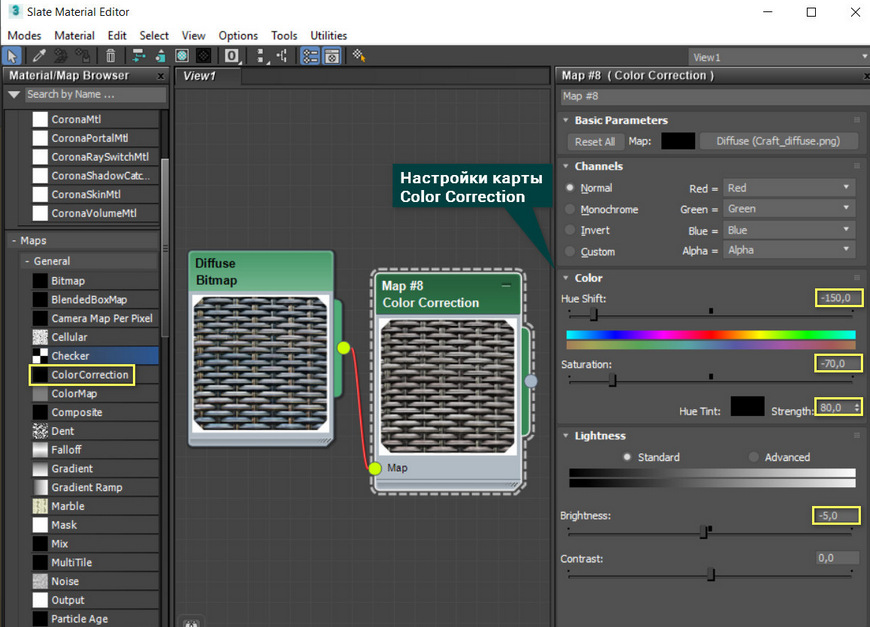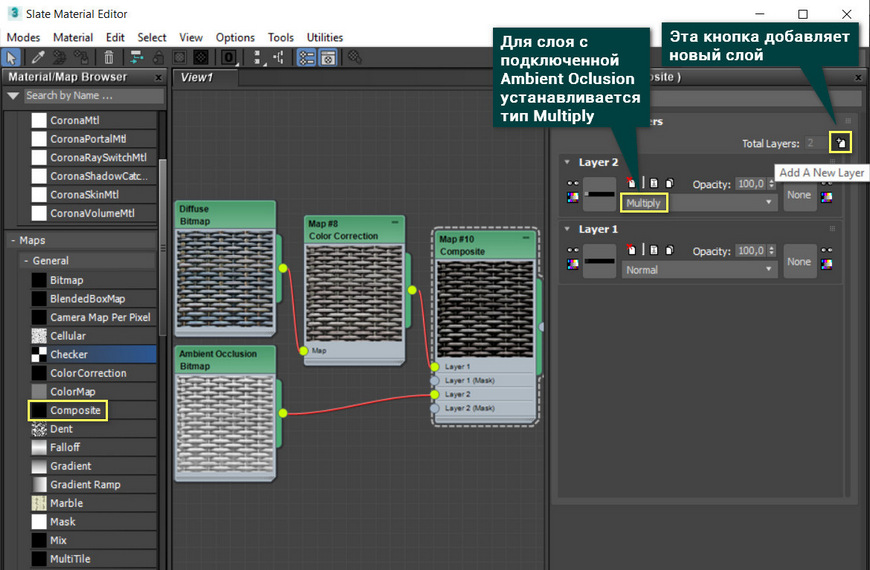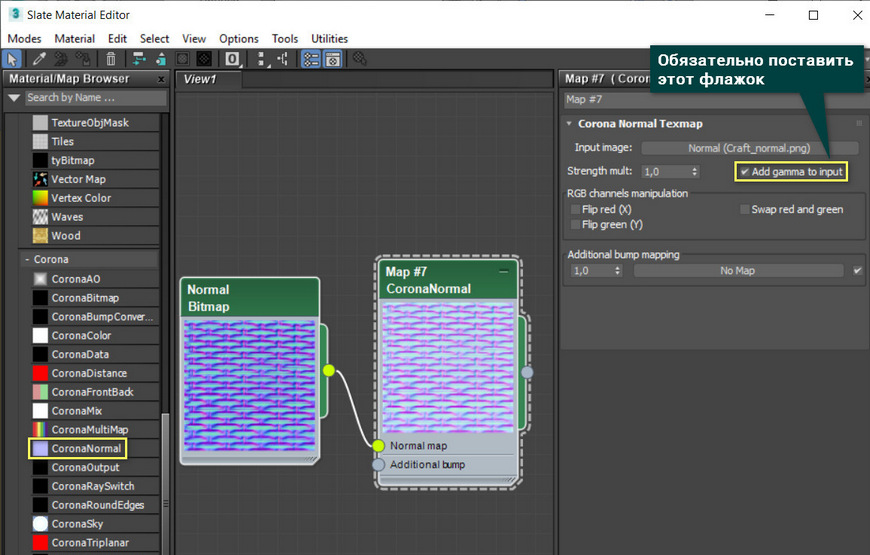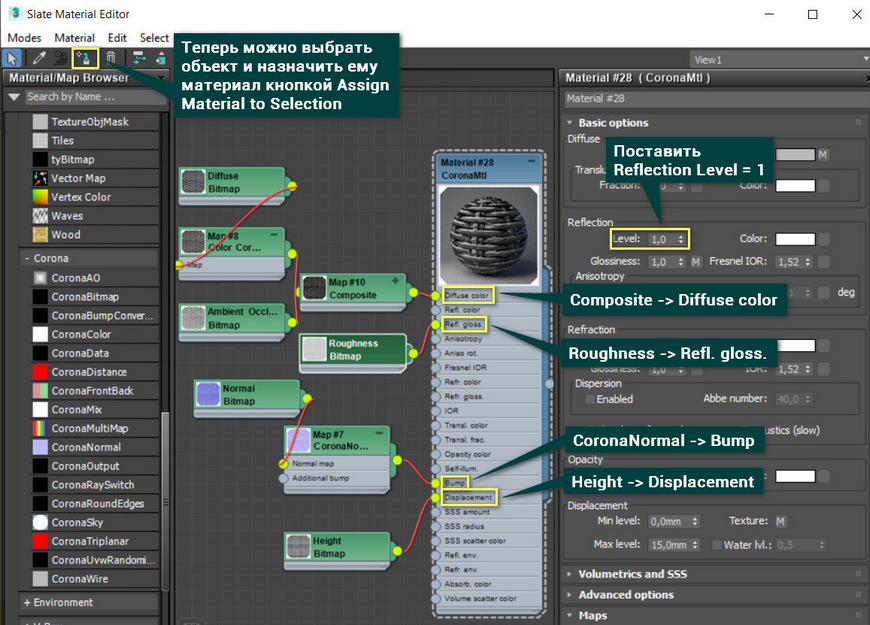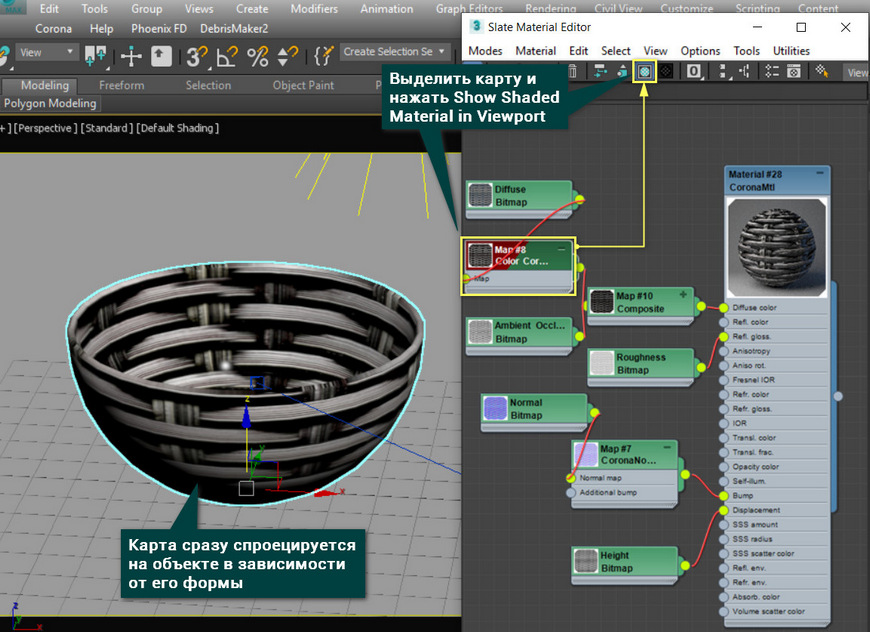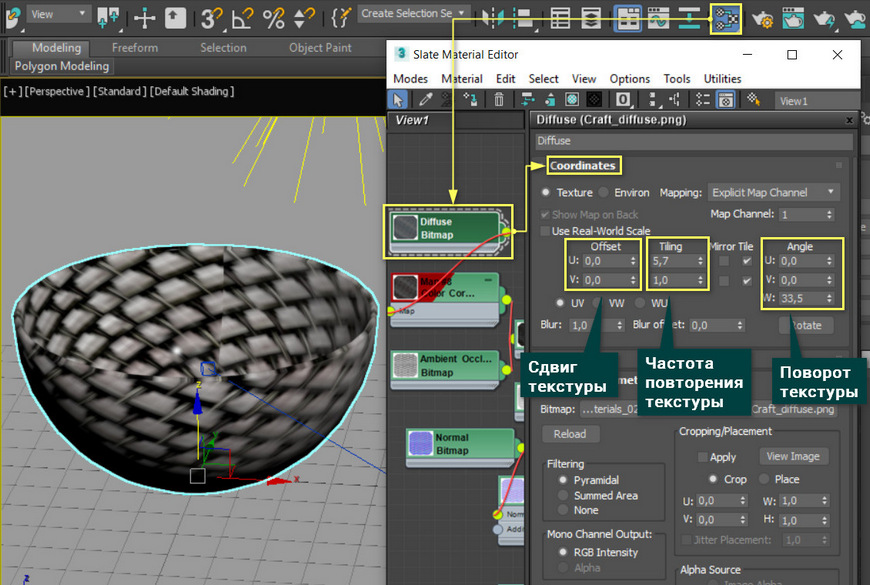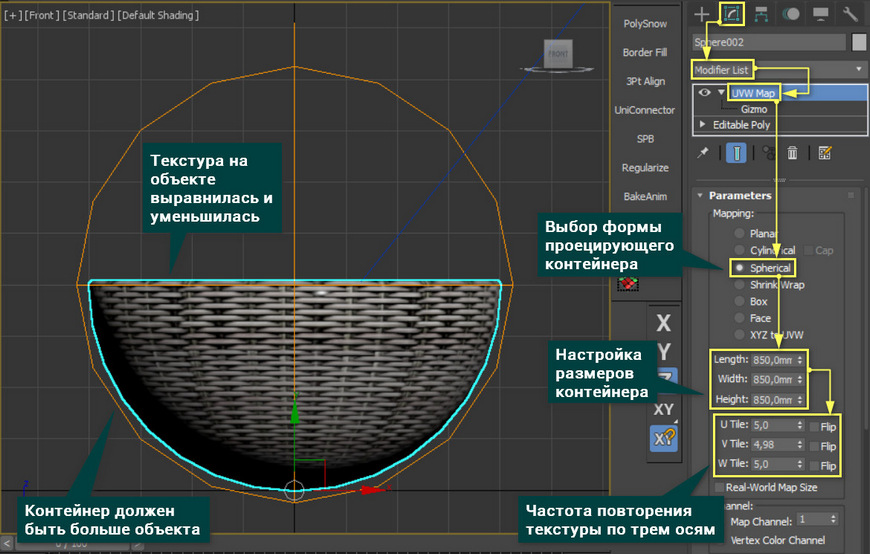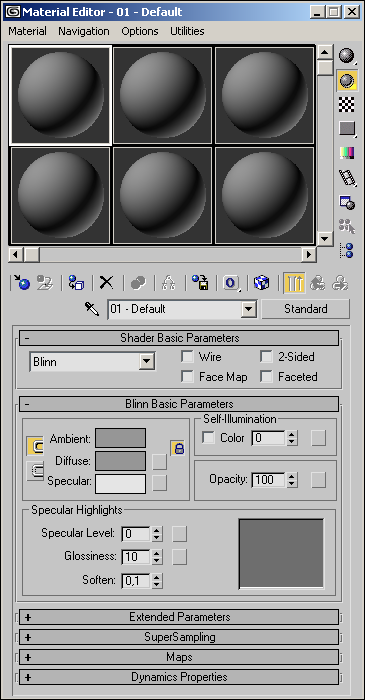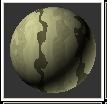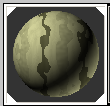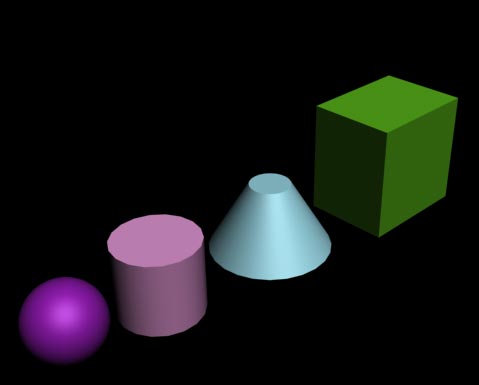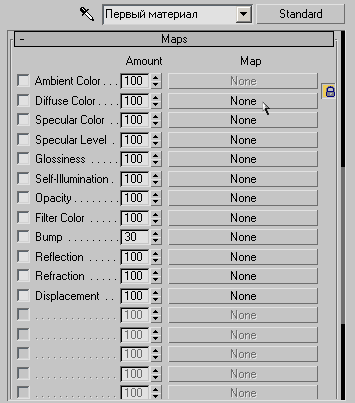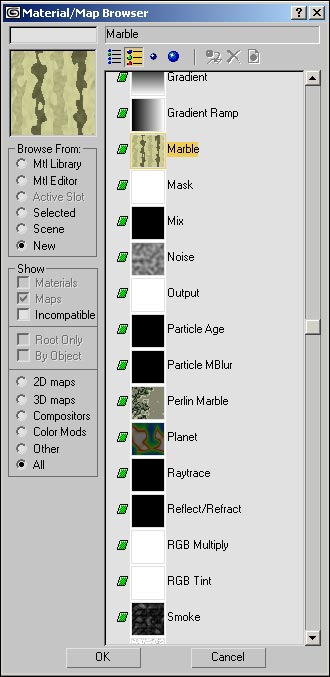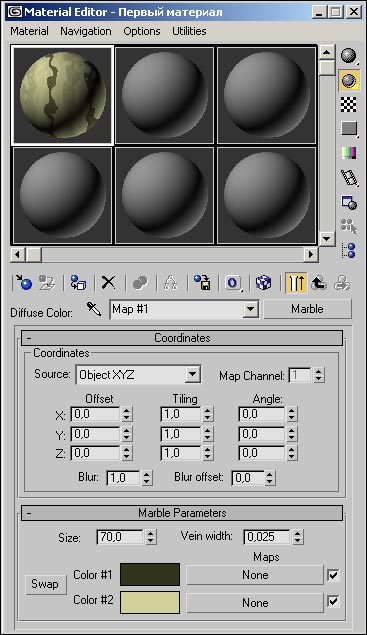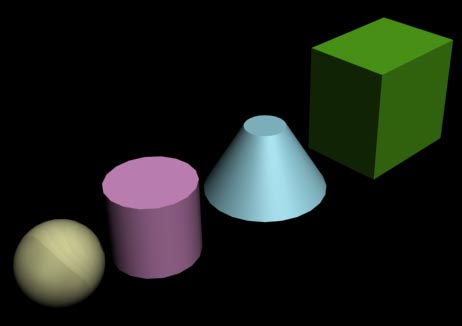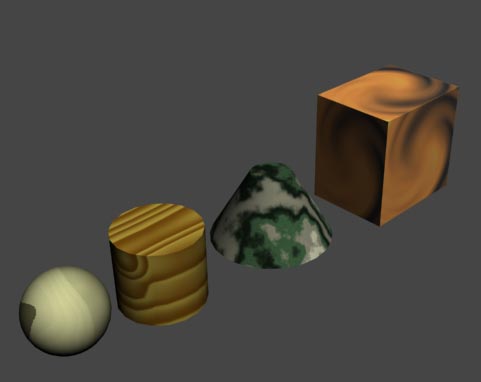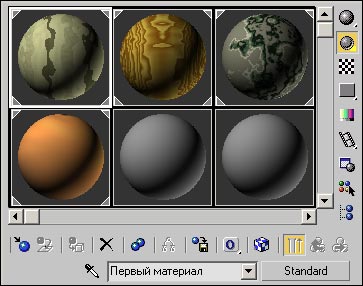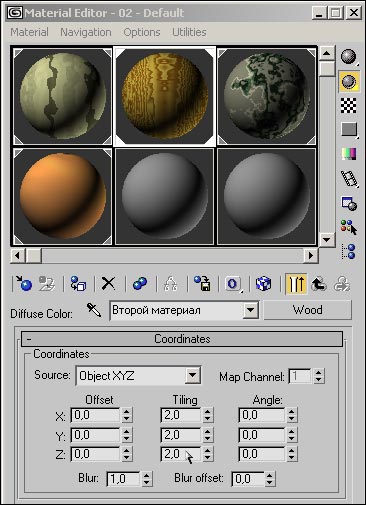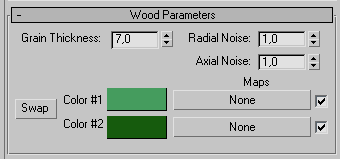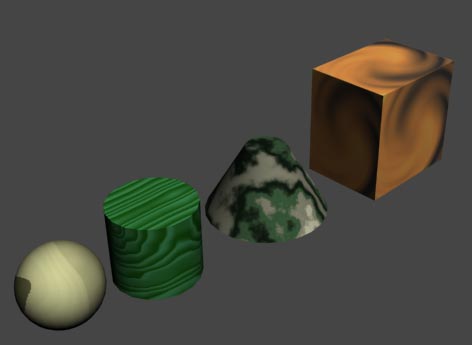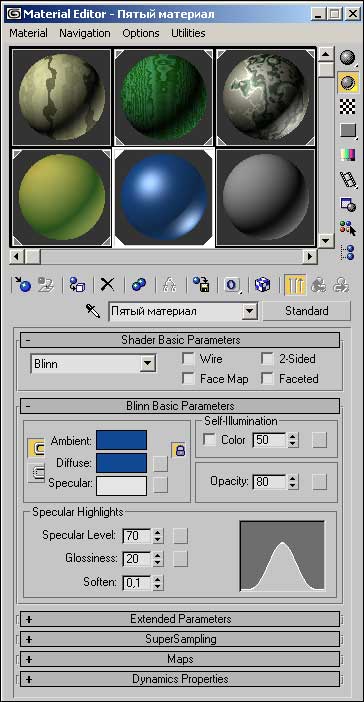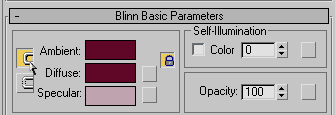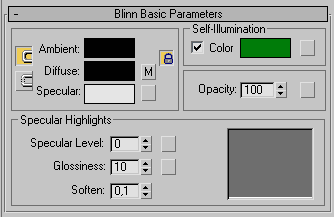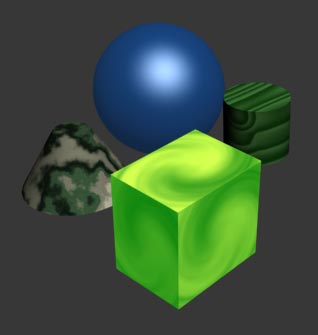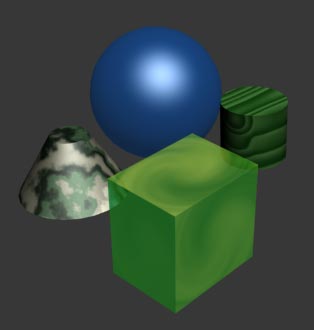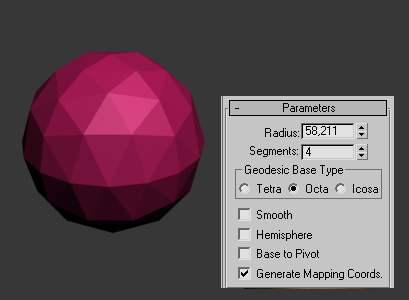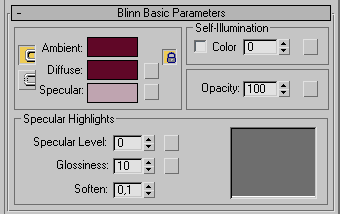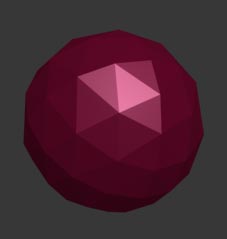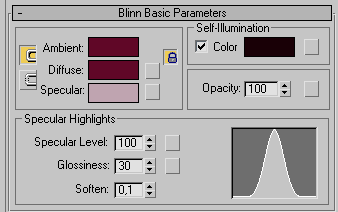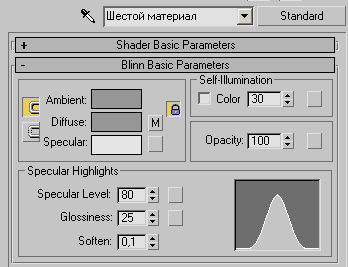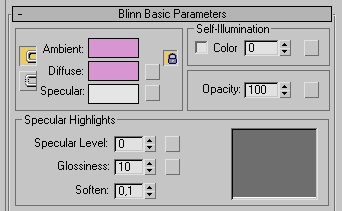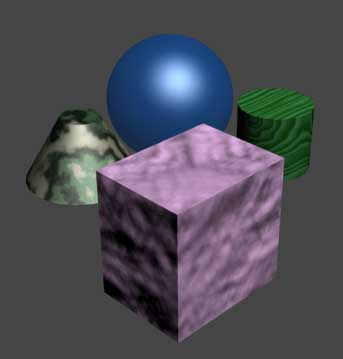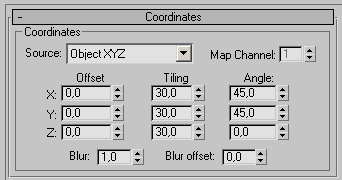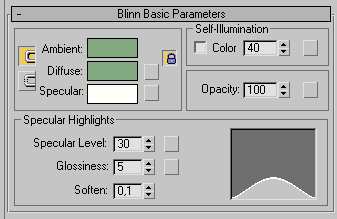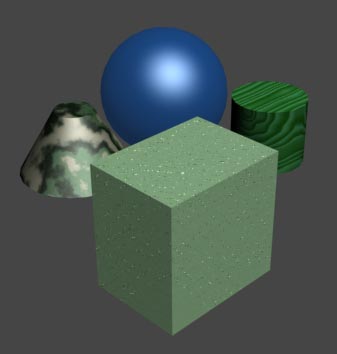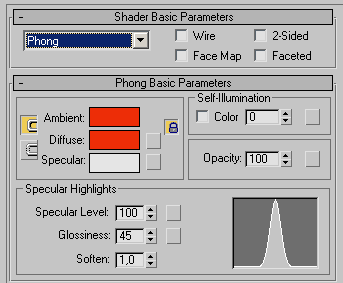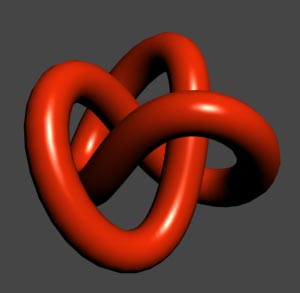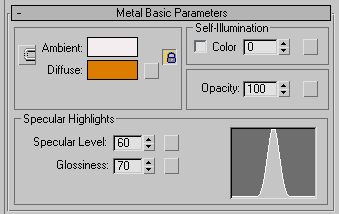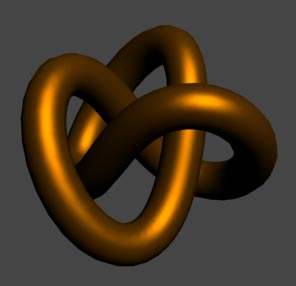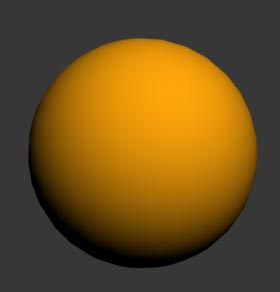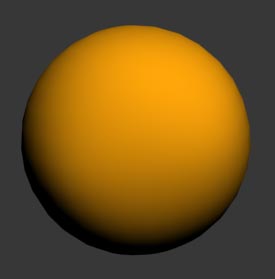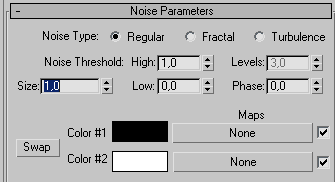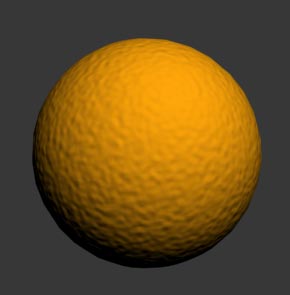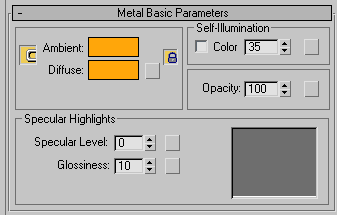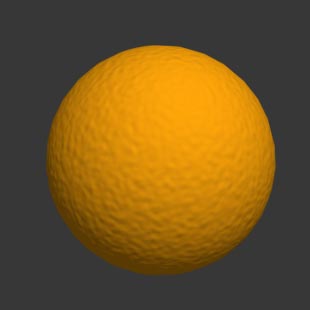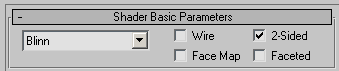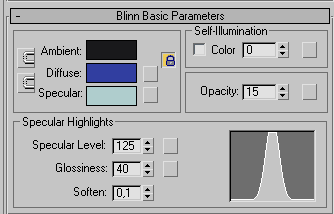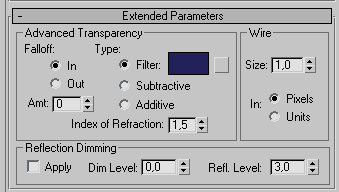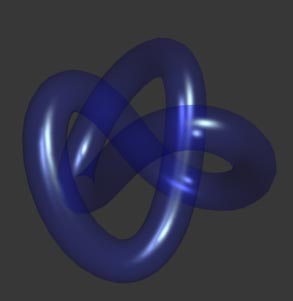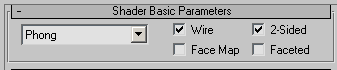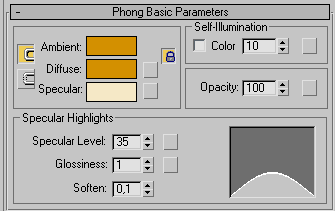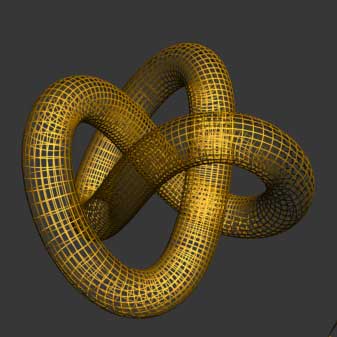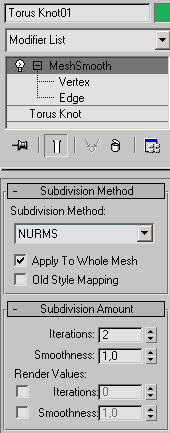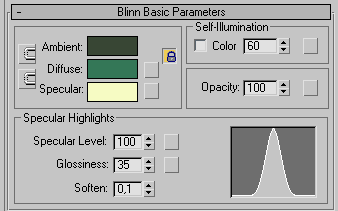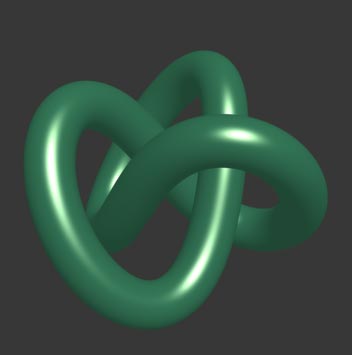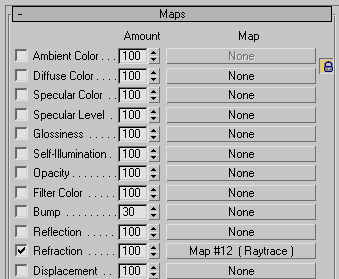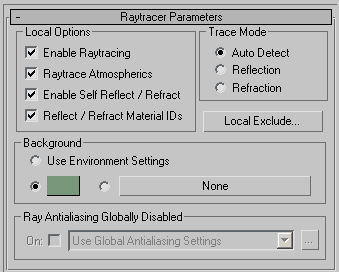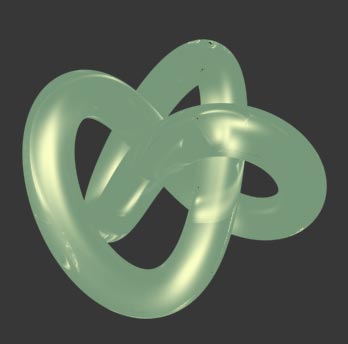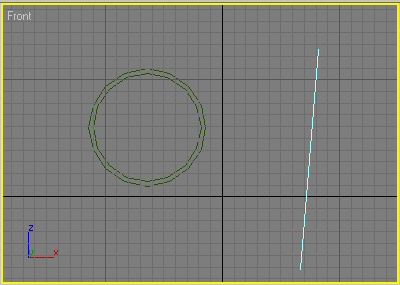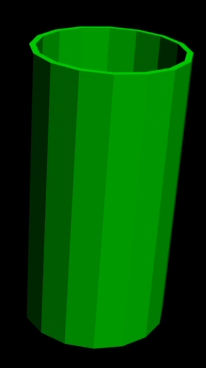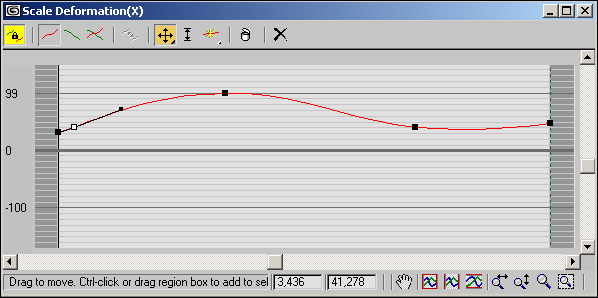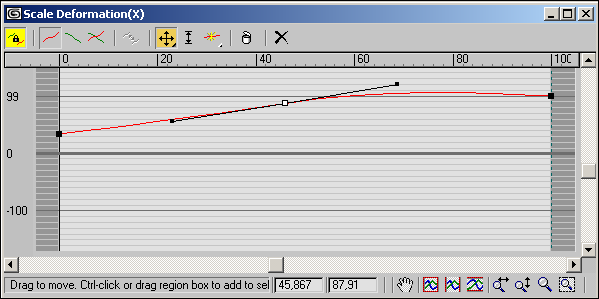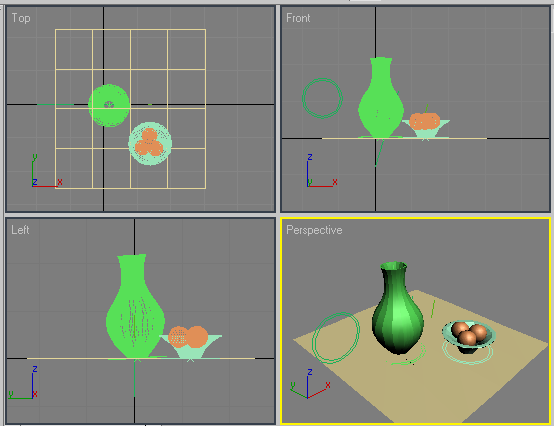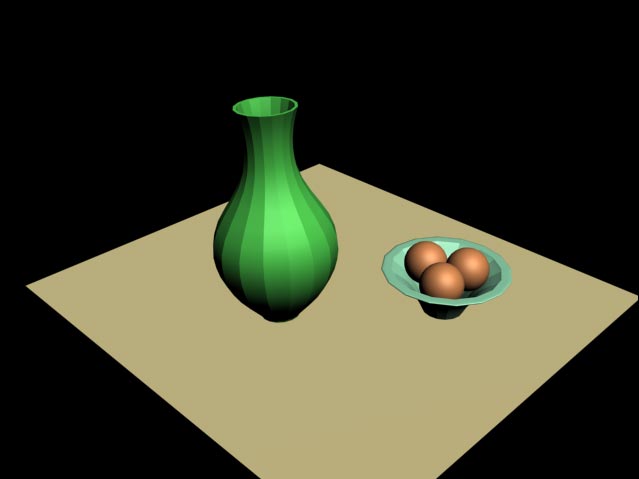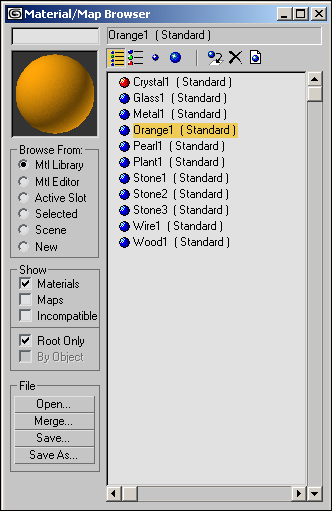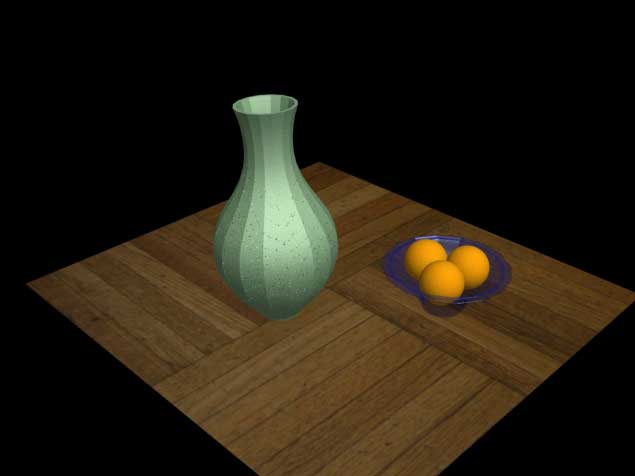Как сделать текстуру в 3d max
Текстурирование в 3D Studio Max
Создание текстурной развертки
Например, чтобы нарисованные глаза на текстуре совпадали с геометрией глаз на 3D-модели. Теоретически (как и практически) это возможно и довольно просто, ведь всем вершинам 3D-модели назначены текстурные координаты, следовательно, если определенным текстурным координатам назначить определенную часть изображения, то данная часть изображения расположится именно там, где нам нужно.
Текстура, с рассчитанными координатами для определенных ее частей называется текстурной разверткой.
Сейчас мы познакомимся с методом создания текстурной развертки, а именно с модификатором Unwrap UVW. Мы создадим простую модель книги и протекстурируем ее.
Для этого сначала создайте модель книги, как показано на рисунке 1.

Теперь необходимо применить к данному объекту модификатор EditMesh.
Нажмите комбинацию клавиш Ctrl + A, что бы выделить все, затем выберите меню Select (выделение) и в открывшемся списке выполните опцию Convert vertex to face.
Теперь мы можем увидеть разметку для всех наших граней (рис. 6).

Темно-синяя линия указывает на границу текстуры, зелеными линиями указаны границы граней нашей книги. Для визуализации текстуры откройте меню Tools и выберите опцию Render UVW Template.
В открывшемся окне настроек рендера текстурной развертки вы можете установить цвета для изображения и размер создаваемой текстуры (рис. 7).


Сохраните полученное изображение на жесткий диск, после чего откройте его с помощью любого графического редактора, например Adobe PhotoShop. Надпишем каждую грань и сохраним изображение текстуры на жесткий диск (рис. 9).

Откройте редактор материалов и назначьте новому материалу в качестве карту Diffuse данное изображение. Полученный материал будет выглядеть следующем образом (рис. 10).

Теперь создадим еще одну книгу, сделав ее копию и назначим им данный материал.
Переверните вторую книгу, чтобы увидеть ее заднюю грань.
Визуализируем сцену. Результат визуализации показан на рисунке 11.

Теперь нам вновь нужно поработать с нашим материалом в графическом редакторе. Но в этот раз нам необходимо разместить изображение книги на гранях, чтобы текстурная развертка стала выглядеть следующем образом (рис. 12).

Сохраните новую текстуру, и установите ее в качестве карты Diffuse нового материала. После этого создайте еще одну книгу методом копирования и назначьте данный материал всем книгам.
Добавьте в сцену плоскость, имитирующую пол и источники света по желанию.
Визуализируйте полученную сцену (рис. 13).

Repetitor3d.ru
3d графика и дизайн
Как правильно наложить текстуру в 3ds max
Если вы решили начать работать в 3d max, то первое, что нужно научиться делать — это моделировать. Видимо, вы уже что-то создали, раз решили научиться накладывать текстуру на объект. В данной статье вы узнаете, как текстурировать на начальном этапе. Предупреждаю: этот урок только для новичков.
Новички! Поехали!
Чтобы наложить текстуру на объект, нужно научиться правильно работать с редактором материалов (material editor). Чтобы его вызвать, нужно нажать горячую клавишу «m», либо кликнуть по значку справа вверху.
Перед вами появится окно с этим самым редактором. Выглядит оно так:

Надпись «Slate Material Editor» вверху окна говорит о том, что вы открыли обновленный редактор, который появился в последних версиях 3ds max, включая версии 2013, 2014, 2015, 2016 и 2017.
В старых версиях 3ds max использовался только компактный редактор материалов, который выглядит, как таблица с ячейками. Для многих он наиболее привычен и работать в нем удобнее. Поэтому новичкам рекомендуется пользоваться именно им. Чтобы переключить на компактный вариант, нажмите на раздел «Modes» и выберите «Compact Material Editor».
Перед вами появится такое окно:

Увеличиваем число ячеек
Следующее, что нужно сделать — это увеличить количество ячеек, т.к. уже в ближайшее время их для вас станет слишком мало. Нажимаем правой кнопкой мыши на любой ячейке (сером шарике) и выбираем 6×4 Sample Windows.
Теперь перед нами 24 ячейки. Если хотите сделать еще больше ячеек, то читайте эту статью. Следующее, что нужно сделать, это выбрать первую ячейку и прописать название. Это и будет наш первый материал (шейдер).
Даем имя материалу и выбираем текстуру
Назовем его соответственно. Например, «Дерево пола». Только писать будем английскими буквами, потому что в будущем, например, в другой версии 3ds max, это название может отображаться каракулями (проблема русских шрифтов). Поэтому старайтесь выработать привычку писать все по-английски. И не обязательно знать язык. Пишем просто «derevo pola» и этого вполне достаточно, чтобы понять всем.
Следующее, что мы делаем, это открываем раздел «Maps». Он нам как раз и нужен для добавления текстуры в наш материал. Ведь просто текстуру на объект (3d-модель) не наложить. Накладывается именно материал(шейдер), который будет содержать внутри себя текстуру, например, дерева или штукатурки.
Важно! Материал может иметь не одну, а сразу несколько разных текстур, например, смешанных между собой, а так же текстуру рельефа, отражения и т.д.
Об этом позже, т.к. сейчас вам нужно понять только основы. Продолжаем. Нажимаем «Maps»:
Здесь нам нужен для начала только раздел Diffuse Color, в котором и будет храниться основная текстура. Кликаем на слот None напротив Diffuse Color, выбираем свиток «Standart» и 2 раза кликаем по Bitmap.
Теперь остается только выбрать на вашем компьютере подходящую текстуру и добавить (загрузить) ее в bitmap.
Привыкайте на разбрасывать текстуры по всему жесткому диску, а необходимую сразу загружать или копировать, затем сохранять изображение в папку с проектом, туда же, где сохраните свой файл 3ds max.
Назначаем материал объекту
Чтобы 3d-модель приняла достойный вид, нужно «натянуть» на нее нашу выбранную текстуру. Применяем материал к объекту. Это можно сделать двумя путями:
Вот и все. Материал назначен объекту. Чтобы текстура была видна на 3d модели, нужно нажать на шахматный значок (действие 3 на скриншоте).
От автора: Если вы решили изучить редактор материалов на профессиональном уровне, рекомендую не учиться по таким статьям, а пройти специальный курс на эту тему. Эти знания помогут вам реально создавать красивые интерьеры и зарабатывать этим на жизнь, как работают профессиональные 3d-визуализаторы. Но предупреждаю! Стандартными средствами 3ds max у вас не получится создать красивое освещение, поэтому вам нужно будет установить Vray или Corona Renderer. Это специальные плагины, которые помогут создать более реалистичный свет в сцене.
___________
Автор статьи: Рустам Мингазов
Как наложить текстуры в 3ds Max
С помощью наложения текстур можно легко и быстро создавать высококачественные материалы. Для этого можно использовать практически любые 2D изображения. Их можно создавать самому в графических редакторах или искать в Сети. Ниже мы разберем, как задавать свойства материала CoronaMtl с помощью текстур и различные способы настройки.
1. Создание материала
Прежде всего необходимо создать объект, на который будет применен материал с текстурами. Также сразу стоит создать пол и источник света для рендеринга. Для тестовой сцены в качестве пола используется Plane, а в качестве света CoronaLight. Объектом будет полусфера, на которую будет накладываться материал плетенной корзины. Для удобства можно также поставить Standard Camera.
Перейдите в Material Editor, нажав клавишу «M» или кнопку на панели Main Toolbar, и создайте материал CoronaMtl. Добавьте все карты в рабочую область перетаскиванием картинок или создавая карту Maps – General – Bitmap.
Скачивая карты из Сети, они часто именуются по свойствам, за которые отвечают. В данной статье применялись карты: Diffuse, Ambient Occlusion (AO), Roughness, Normal и Height. В других материалах можно встретиться с названиями: Base color, Metallic, Glossiness, Specular.
Diffuse = Base color, Roughness = Glossiness, Metallic = Specular.
Названия это только ориентиры. Помните, что автор мог ошибиться и неправильно назвать карту.
2. Подключение текстурных карт
Теперь карты можно подключать к материалу. Но для верного подключения и хорошего результата понадобятся дополнительные карты.
1. Color Correction – к ней подключается карта Diffuse. Эта карта нужна для изменения картинки с базовым цветом.
2. Composite объединяет между собой две карты Diffuse (через Color Correction) и Ambient Occlusion. Чтобы их объединить, в карте Composite нужно добавить новый слой (Layer 2) кнопкой Add A New Layer. Карта Ambient Occlusion подключается к Layer 2 и ему назначается тип Multiply. Diffuse подключается к Layer 1.
3. CoronaNormal – карта для активации работы и настройки карт нормалей. Для включения карты нужно зайти в ее настройки и установить флажок Add gamma to input. В случае неудовлетворительного результата можно изменить множитель выдавливания Strength mult, изменить красный (Red) и зеленый (Green) цветовые каналы. Эту карту нужно подключать только к картам нормалей. Если в слот Bump будет назначена другая карта, то ее не нужно подключать таким же образом.
Теперь сформированные текстуры можно устанавливать в слоты материала.
Composite подключается к Diffuse color.
Roughness подключается к Refl. gloss. При этом нужно установить Reflection Level = 1.
CoronaNormal подключается к Bump. Значение Bump в CoronaMtl – Maps можно увеличить или уменьшить, в зависимости от результата.
Height подключается к Displacement.
Большинство карт свойств представлены в черно-белом виде. Если вам недостает как-либо карт, то можно назначить одну и ту же разным свойствам. Можно изменить их с помощью карт Color Correction и Output. Причем, назначить в любое из свойств можно и карту цвета Diffuse color, и она будет работать. А другие полезные карты можно узнать в статье «10 самых нужных карт 3Ds Max».
Теперь можно выбрать объект и назначить ему материал кнопкой Assign Material to Selection.
3. Настройка размера и UVW Map
Создав материал, можно переходить к его настройке. Для начала стоит отобразить материал на объекте, чтобы видеть его наличие и положение. Отображается только цвет материала, а точнее любая из назначенных карт. Поэтому в данном случае мы выделяем карту Color Correction и отображаем ее кнопкой Show Shaded Material in Viewport.
Теперь можно видеть, что текстура слишком крупная и ее следует уменьшить. Сделать это можно в настройках карт Bitmap, которые были загружены из памяти компьютера. Перейдя в Material Editor – Bitmap (Diffuse) – Coordinates, вы сможете настраивать положение текстуры и повторение. Offset смещает положение текстуры по оси U (вправо/влево) и V (вверх/вниз). Tiling увеличивает количество повторений текстуры по тем же осям. Angle поворачивает текстуру по осям U, V и W (по диагонали).
У такого метода настройки есть большой недостаток – каждую карту Bitmap придется настраивать отдельно. Если какую-то пропустить, то финальный вид материала может испортиться. Для того, чтобы изменять все используемые карты одновременно, воспользуйтесь модификатором UVW Map.
Примените модификатор к объекту, перейдя в Modify – Modifier List – UVW Map. В разделе Parameters – Mapping выберете наиболее подходящую форму для вашего объекта. В данном случае – Spherical.
Значениями Length, Width и Height настраивается размер проецирующего контейнера. Рекомендуется, чтобы все его края находились снаружи объекта.
С помощью параметров U/V/W Tile можно настроить повторения всех карта. Благодаря увеличению этих значений, текстура уменьшится.
На этом настройка материала и объекта закончена. Можно запускать рендер и использовать объект в сцене. Все настройки уникальны для каждого отдельного материала и текстуры. Поэтому, чтобы хорошо настроить материал, нужно потратить много времени на подбор параметров. Описанный метод подойдет для большинства материалов. Однако, для очень сложных моделей есть более продвинутые инструменты текстурирования. К таким относятся «запекание» и создание развертки Unwrap UVW.
3D Studio MAX: первые шаги. Урок 8. Работа с материалами
Все окружающие нас предметы созданы из разнообразных материалов: металла, стекла, пластмассы, резины и т.п., которые, наряду с формой объекта, определяют его внешний вид. В 3D Studio Max под материалом понимают набор характеристик, которые в разной степени влияют на отображение поверхности объекта в процессе визуализации сцены; от степени удачности подбора материала зависит и естественность финального вида моделируемой сцены.
Создание материалов — тема необъятная, поскольку слишком велик список свойств и зависимостей всех параметров, влияющих на внешний вид получаемого материала, и рассмотреть все нюансы в рамках одной статьи просто невозможно. Поэтому мы ограничимся лишь основными приемами и правилами работы с материалами; эти способы позволят получить общее представление о применении материалов и начать собственные эксперименты.
Как правило, материалы сначала именуют, затем настраивают, и только после этого присваивают объектам. Все эти операции проводятся в редакторе материалов Material Editor, который можно вызвать при помощи команды Rendering=>Material Editor (Рендеринг=>Редактор материалов), либо нажатием клавиши M. Редактор позволяет непосредственно использовать входящие в поставку базовые материалы, применять материалы из дополнительно установленных библиотек, видоизменять параметры базовых материалов по своему желанию или создавать новые материалы на их основе. Созданные или видоизмененные материалы можно сохранять в библиотеке для дальнейшего использования.
Редактор материалов
Откройте редактор материалов, нажав клавишу M, — изначально окно редактора будет иметь такой же вид, что и на рис. 1. В верхней части окна находятся ячейки образцов (слоты), предназначенных для просмотра визуализированных образцов материалов. По умолчанию видно шесть слотов, в каждом из которых отображается шар; при желании можно изменить как количество отображаемых ячеек (нажимая клавишу X), так и тип содержимого (щелкнув на кнопке Sample Type), если это удобнее для просмотра создаваемого материала. Активный слот имеет белую рамку по периметру (рис. 2), а у слота с материалом, который назначен хотя бы одному объекту в сцене, уголки будут срезанными (рис. 3).
Рис. 1. Исходный вид окна Material Editor
Рис. 2. Активный слот
Рис. 3. Слот с назначенным объекту материалом
Справа от слотов находятся кнопки, отвечающие за управление видом отображения, которые позволяют изменять режимы просмотра слотов с образцами материалов так, чтобы они лучше соответствовали конкретным условиям моделируемой сцены:
Непосредственно под слотами находятся кнопки инструментов управления материалами, с помощью которых можно совершать с материалами разные манипуляции. Самыми важными из них (на начальной стадии изучения темы) являются следующие:
Нижнюю часть окна Material Editor занимает группа свитков, непосредственной настройкой параметров в которых и осуществляется создание материала. Состав свитков зависит от выбранного типа базового материала: Standard (обычный), Multi/Sub—Object (составной), Raytraced (трассируемый) и др., а также от установленной модели тонирования. Чаще всего в качестве базового типа выбирается устанавливаемый по умолчанию тип Standard и модель тонирования Blinn. Для выбора другого типа материала предназначена кнопка Type (тип) — рис. 4, а модель тонирования определяется в свитке Shader Basic Parameters (базовые параметры тонирования).
Рис. 4. Кнопка выбора типа базового материала
Условно можно выделить три способа создания материалов: новые материалы можно получить в результате настройки базовых (а при необходимости и расширенных) параметров, либо путем назначения материалу входящих в поставку текстурных карт или обычных текстур, либо сочетая оба варианта. На первый взгляд, самое быстрое и простое — воспользоваться базовыми текстурными картами, среди которых имеются образцы для имитации разных поверхностей, поэтому начнем эксперименты именно с этого. Однако это только кажется простым — применение текстурных карт в действительности предполагает проецирование на поверхность объекта (иначе объект не будет выглядеть естественно), что уже совсем не просто. При создании материалов путем настройки базовых параметров существуют определенные нюансы: число влияющих на внешний вид материала параметров просто огромно; в этом уроке мы ограничимся лишь получением начального представления о данных технологиях.
Создание материалов на основе базовых текстурных карт
Создайте произвольную группу объектов (рис. 5) и сохраните ее (так как на ней мы рассмотрим достаточно много аспектов работы с материалами). Выделите сферу, откройте редактор материалов и выделите первый слот. Присвойте материалу имя, щелкнув в текстовом поле (где изначально будет написано «01 — Default») и напечатав имя материала (например, «первый материал»). В дальнейшем стоит иметь в виду, что материалам удобнее присваивать значимые имена: Gold Metal, Blue Plastic и т.п. Откройте свиток Maps (текстурные карты) — он содержит список каналов оптических свойств материала, к любому из которых можно назначить текстурную карту. Настройка любого из элементов списка производится путем включения/выключения флажка состояния, установки значения счетчика влияния текстурной карты и определения типа текстурной карты. Последнее осуществляется в результате щелчка по кнопке None (рис. 6) и выбора нужной карты в окне Material/Map Browser (браузер материалов/карт, рис. 7).
Рис. 5. Исходные объекты
Рис. 6. Щелчок по кнопке None
Рис. 7. Выбор текстурной карты в окне Material/Map Browser
Основными в списке каналов свитка Maps являются каналы Ambient Color (окружающий цвет), Diffuse Color (рассеянный цвет) и Specular Color (зеркальный цвет) — использование текстурных карт в этих каналах позволяет определять оттенки теневых и освещенных частей объекта, а также оттенок блика. Применение текстурной карты на канале Opacity (непрозрачность) обеспечивает управление степенью прозрачности объекта: чем белее цвет на определенном участке текстуры, тем прозрачнее в этом месте будет объект. Использование текстурных карт на канале Bump (рельеф) необходимо при формировании рельефных поверхностей, на канале Reflection (отражение) — при создании зеркальных или частично отражающих объектов, Refraction (преломление) — для добавления световых эффектов и эффектов искажения прозрачным и полупрозрачным объектам (вода, стекло, жемчуг и т.п.). Другие каналы используются значительно реже.
Для начала щелкните на кнопке None, находящейся справа от текстурной карты Diffuse Color (рассеянный цвет) — эту карту можно считать самой главной, так как она определяет текстуру для самого объекта. Откроется окно Material/Map Browser (браузер материалов/карт) с перечнем доступных материалов; установите более удобный для просмотра материалов режим, при котором будут отображаться и список материалов, и иконки — для этого щелкните на кнопке View List + Icons. Выберите, например, материал Marble, и сфера в первом слоте станет как будто «сделана из мрамора» (рис. 8). Чтобы применить данный материал к созданной ранее сфере, нажмите кнопку Assign Material to Selection (назначить материал к выделению), либо просто перетащите материал на сферу в видовом окне. Естественно, что первый способ возможен только при наличии на сцене выделенного объекта — если ни один из объектов не был выделен, то нужно выделить его в одном из окон проекций (окно Material Editor для этого закрывать не нужно). Если посмотреть после назначения материала в окно Perspective, то сфера (при настройках по умолчанию) станет выглядеть просто серой — увидеть, что на сферу наложен материал, можно только после рендеринга (рис. 9). Чтобы материал был виден и в тех окнах проекций, где включен режим просмотра Smooth + Highlights, в частности в окне Perspective, требуется в окне редактора материалов щелкнуть на кнопке Show Map in Viewport (показать карту в видовом окне). Аналогичным образом попробуйте наложить разные материалы на другие объекты (рис. 10), где второму объекту соответствует материал Wood, третьему — Perlin Marble, четвертому — Swirl (рис. 11).
Рис. 8. Появление «мраморной сферы» в первом слоте
Рис. 9. Вид объектов после присвоения сфере материала
Рис. 10. Вид сцены после назначения всем объектам материалов
Рис. 11. Вид слотов после выбора материалов
Параметрами любого из созданных на основе текстуры материалов можно управлять — это позволит на основе любой базовой текстурной карты создать бесконечное число вариаций. Выделите цилиндр, и в качестве первого эксперимента в свитке Coordinates (координаты) измените значения в раздел Tiling (черепица) с 1.0, например, на 2.0 (рис. 12) — полосы станут расположены ближе друг к другу и их число увеличится (рис. 13). Измените цвета в свитке Woods Parameters (рис. 14); это также приведет к соответствующему изменению цветов у объекта (рис. 15).
Рис. 12. Корректировка параметра Tiling
Рис. 13. Объекты после изменения значений параметра Tiling
Рис. 14. Изменение цветов
Рис. 15. Цилиндр после смены цветов
Создание материалов путем настройки базовых параметров
Создание материала не требуется начинать с наложения базовой текстуры — она может не использоваться в принципе или может быть добавлена на каком-то этапе разработки материала. Рассмотрим этот вариант подробнее. В окне редактора материалов активируйте пятый слот, введите имя материала, в свитке Blinn Basic Parameters щелкните на цветном прямоугольнике справа от параметра Diffuse (рассеянный) и выберите цвет. Установите параметр Specular Level (интенсивность блика) равным 50, Glossiness (размер блика) равным 20, в группе Self—Illumination (самосвечение) установите в спиннере значение 50 и уменьшите значение параметра Opacity (непрозрачность) до 80 (рис. 16). Назначьте материал сфере, перегруппируйте объекты так, чтобы сфера оказалась на переднем плане и проведите рендеринг (рис. 17).
Рис. 16. Параметры настройки материала
Рис. 17. Вид объектов после наложения нового материала
Как видно из вышеуказанного примера, базовые параметры материала настраиваются и корректируются в специальном свитке. Мы экспериментировали на свитке Blinn Basic Parameters, однако однозначно указать имя данного свитка невозможно, так как оно меняется в зависимости от установленной модели тонирования (об этом поговорим чуть ниже). По умолчанию установлена модель Blinn, и список соответственно имеет имя Blinn Basic Parameters. Список параметров свитка также меняется в зависимости от модели, однако в целом в свитке базовых параметров могут фигурировать следующие параметры:
Рис. 18. Вид объекта с разграничением его отдельных областей, в которых превалирует влияние параметров Ambient, Diffuse и Specular
Стоит заметить, что цвета Ambient и Diffuse или Diffuse и Specular могут быть одинаковыми. Для этого необязательно устанавливать для них одни и те же цветовые характеристики — проще блокировать их при помощи соответствующей кнопки Lock (по умолчанию опция Lock включена для цветов Ambient и Diffuse — рис. 19), тогда изменение одного из них будет автоматически приводить к изменению другого.
Рис. 19. Свиток Blinn Basic Parameters — цвета Ambient и Diffuse заблокированы
Выделите на созданной ранее сцене параллелепипед, переместите его на передний план и выделите соответствующий его материалу слот в окне редактора материалов. Затем в свитке Blinn Basic Parameters щелкните на цветном прямоугольнике в блоке Self_Illuminatinon (самосвечение) и установите произвольный цвет (рис. 20) — в итоге изменение одного базового цвета приведет к смене всех оттенков на материале и объекте (рис. 21). В этом же блоке уменьшите значение параметра Opacity (непрозрачность), например до 55, — объект станет полупрозрачным (рис. 22). Выделите конус вместе с относящимся к нему слотом в редакторе материалов и установите параметр Specular Level (интенсивность блика) равным 50 — это создаст иллюзию светового блика (рис. 23).
Рис. 20. Изменение цветов в свитке Blinn Basic Parameters
Рис. 21. Параллелепипед после смены цветов
Рис. 22. Изменение степени прозрачности параллелепипеда
Рис. 23. Появление блика на конусе
А теперь попробуем действовать более целенаправленно и создать материал, который бы подошел, например, для присвоения ограненному кристаллу граната. Пусть роль кристалла будет играть обычная геосфера (рис. 24) — ей пока не присвоен никакой материал, выбран лишь подходящий цвет. Наша задача — придать геосфере необходимое свечение с помощью подходящего материала. Активируйте свободный слот в редакторе материалов, раскройте свиток Blinn Basic Parameters и для связанных замком параметров Ambient и Diffuse установите темно-бордовый, а для параметра Specular — розовый цвет (рис. 25). Присвойте материал геосфере и после визуализации сможете увидеть, что пока наши действия лишь ухудшили внешний вид объекта (рис. 26).
Рис. 25. Определение базовых цветов в свитке Blinn Basic Parameters
Рис. 26. Вид геосферы после присвоения ей нового материала
Возможно, что цвета были подобраны не совсем удачно, но самое главное — отсутствие бликов и свечения. Идеально подобрать цвета сразу достаточно сложно, так как внешний вид материала в немалой степени зависит также от бликов и свечения — поэтому к вопросу корректировки цветов часто приходится возвращаться после настройки бликов и свечения. Учитывая, что экспериментов может потребоваться много, щелкните на кнопке Show Map In Viewport, чтобы материал отображался на поверхности объекта в окне Perspective. Не снимая выделение с объекта, начните увеличивать значение параметра Specular Level, внимательно наблюдая за интенсивностью блика на поверхности объекта, доведите это значение примерно до 100 единиц. Так же последовательно увеличьте размер блика Glossiness, доведя значение параметра до 30 (результат рендеринга представлен на рис. 27). Теперь разберемся, как будет влиять на материал изменение Self—Illumination, отвечающего за внутреннее свечение объекта. Вначале попробуйте увеличивать значения спиннера — это будет приводить к изменению основного тона материала, который постепенно станет светлее (рис. 28). В действительности в нашем случае числовой вариант настройки данного параметра не подходит — он применяется лишь при разных цветовых оттенках Ambient и Diffuse, и тогда увеличение параметра будет вести к постепенному выравниванию оттенков Ambient и Diffuse. В нашей ситуации, при одинаковых значениях Ambient и Diffuse, возможна настройка свечения только путем настройки его цветового оттенка. Установите для этого параметра темно-бордовый цвет, близкий к черному. Окончательный вариант настройки базовых параметров приведен на рис. 29, а результат рендеринга — на рис. 30. Сохраните данный материал в библиотеке, щелкнув в редакторе материалов на кнопке Put to Library.
Рис. 27. Вид геосферы после настройки блика
Рис. 28. Вид геосферы после числовой настройки параметра Self—Illumination
Рис. 29. Настройка параметров свитка Blinn Basic Parameters
Рис. 30. Кристалл граната
Создание материалов на основе фотографий и обычных текстур
Можно создать материал из произвольного графического файла (например, фотографии). Для эксперимента вернитесь к нашей рабочей сцене с четырьмя примитивами, выделите параллелепипед, откройте редактор материалов, активируйте свиток Maps (Карты) и щелкните на кнопке None справа от параметра Diffuse Сolor (Рассеянный). В открывшемся списке дважды щелкните по строке Bitmape, укажите графический файл и назначьте созданный материал параллелепипеду (рис. 31). Можно дополнительно поэкспериментировать с рассмотренными выше параметрами, добавив к материалу света, что придаст ему большую выразительность — возможно, результат экспериментов будет напоминать рис. 32 и 33.
Рис. 31. Результат наложения материала, созданного на основе фотографии
Рис. 32. Параметры настройки материала
Рис. 33. Вид сцены после изменения параметров свечения материала
Данный способ удобно применять для создания материалов, соответствующих различным естественным поверхностям (камень, дерево, песок, ткань), правда придется подобрать соответствующие файлы текстур. Очень много таких текстур можно найти в Интернете, на дисках с ПО, позаимствовать в пакетах двумерной графики. При желании нужную текстуру можно даже создать самостоятельно, например в пакете Adobe Photoshop на основе собственной фотографии. Любая из таких текстур будет представлена обычным графическим файлом, поэтому для создания материала на ее основе будет достаточно активировать свиток Maps, щелкнуть по кнопке None справа от параметра Diffuse Сolor, в открывшемся списке дважды щелкнуть по строке Bitmape, указать файл текстуры, а затем присвоить тип материала конкретному объекту. Попробуйте использовать данный прием и на основе доступных вам текстур создать природные материалы для всех объектов рабочей сцены — возможный результат представлен на рис. 34. Сохраните полученные таким способом материалы в библиотеке, щелкнув в редакторе материалов на кнопке Put to Library.
Рис. 34. Результат присвоения объектам сцены материалов на основе внешних текстур
Более сложные варианты создания материалов
Интересные варианты материалов можно получить, комбинируя цвет и текстурную карту. Активируйте пустой слот, в свитке Blinn Basic Parameters щелкните по цветному прямоугольнику справа от параметра Diffuse и выберите цвет (рис. 35). Откройте свиток Maps и установите канал Bump, который позволяет добиться рельефности материала. Выберите для данного канала текстуру Smoke и присвойте полученный материал параллелепипеду — поверхность станет напоминать хорошо отшлифованный розовый мрамор (рис. 36). Сохраните материал в библиотеке.
Рис. 35. Настройка параметров в свитке Blinn Basic Parameters
Рис. 36. Розовый мрамор
По тому же принципу попробуйте создать материал, напоминающий декоративную штукатурку (наподобие венецианской). Активируйте пустой слот, в свитке Blinn Basic Parameters установите цвет для параметра Diffuse, в свитке Maps выберите текстурную карту Bump и установите текстуру Marble, изменив в свитке Coordinates параметры в соответствии с рис. 37. Вернитесь в свиток Blinn Basic Parameters и отрегулируйте параметры свечения материала примерно так же, как показано на рис. 38, а затем присвойте материал параллелепипеду (рис. 39). Сохраните материал в библиотеке.
Рис. 37. Настройка параметров в свитке Coordinates
Рис. 38. Настройка параметров в свитке Blinn Basic Parameters
Рис. 39. Зеленая венецианская штукатурка
Большое влияние на внешний вид материала оказывает модель тонирования, определяемая в свитке Shader Basic Parameters. По умолчанию устанавливается модель Blinn, именно она была нами задействована во всех предыдущих примерах. Данная модель, равно как и модель Oren—Nayar—Blinn, отлично подходит для визуализации самых разных типов материалов, например дерева, штукатурки, камня, керамической плитки, матового стекла, резины. Часто применяется модель Phong, используемая для визуализации любых типов пластиков и ряда блестящих поверхностей, а также модели Metal и Strauss, которые подходят для создания полированных поверхностей, таких как металл или прозрачное стекло.
Попробуем воспользоваться моделью Phong для создания пластика. Сформируйте объект типа Torus Knot, в окне редактора материалов активируйте свободный слот, установите модель Phong, а затем настройте параметры в свитке Phong Basic Parameters в соответствии с рис. 40 и присвойте объекту данный материал (рис. 41). Сохраните материал в библиотеке.
Рис. 40. Настройка параметров в свитке Phong Basic Parameters
Рис. 41. Красный пластик
Теперь применим модель тонирования Metal для создания металлической поверхности. Установите для свободного слота данную модель, в открывшемся свитке Metal Basic Parameters снимите блокировку между цветами Ambient и Diffuse, щелкнув по соответствующей кнопке, — это позволит устанавливать разные оттенки для данных параметров. Настройте прочие параметры свитка (рис. 42) и присвойте созданный материал объекту, поверхность которого станет напоминать бронзу. Сохраните материал в библиотеке.
Рис. 42. Настройка параметров в свитке Phong Basic Parameters
Попробуем использовать модель Metal для получения материала, имитирующего кожуру апельсина. Создайте шар, выделите его, в редакторе материалов для свободного слота установите модель Metal. В свитке Metal Basic Parameters установите для параметров Ambient и Diffuse один и тот же оранжевый цвет, присвойте материал объекту (рис. 44). Для имитации шершавости в свитке Maps выберите текстурную карту Bump и установите текстуру Noise — увы, использование данной текстурной карты с параметрами по умолчанию нужного эффекта пока не дало (рис. 45) по причине слишком большого размера фрагментов шума. Поэтому откройте свиток Noise Parameters и уменьшите значение параметра Size (размер) до 1 (рис. 46) — результат рендеринга показан на рис. 47. Теперь осталось лишь избавиться от слишком темного оттенка материала, для чего достаточно подобрать числовое значение для спиннера параметра Self—Illumination (рис. 48). Окончательный вариант визуализированного объекта показан на рис. 49. Сохраните материал в библиотеке.
Рис. 44. Вид объекта после присвоения ему материала
Рис. 45. Результат добавления текстурной карты
Рис. 46. Параметры настройки свитка Noise Parameters
Рис. 47. Результат уменьшения размера фрагментов шума
Рис. 48. Параметры настройки свитка Metal Basic Parameters
Помимо моделей тонирования на способ тонирования объекта регулируется рядом дополнительных флажков, включаемых/выключаемых в том же свитке Shader Basic Parameters:
Перейдем к более сложной задаче и попробуем создать тонированное стекло, для чего вновь обратимся к модели тонирования Blinn, но уже при включенном флажке 2-Sided (Двусторонний) — установите данные параметры для свободного слота (рис. 50). Настройте основные цветовые составляющие создаваемого материала, определив цвета для параметров Ambient, Diffuse и Specular — в данном случае были взяты темно-синий, синий и голубой, так как по замыслу мы создаем тонированное стекло синего цвета. Уменьшите значение параметра Opacity до 10-15 единиц и настройте параметры зеркального блика: Specular Level и Glossiness (рис. 51).
Рис. 50. Настройка параметров в свитке Shader Basic Parameters
Рис. 51. Настройка параметров в свитке Blinn Basic Parameters
При создании полупрозрачных материалов помимо основных параметров, настраиваемых в свитке Blinn Basic Parameters, может потребоваться корректировка расширенных параметров Falloff (спад) и Туре (тип прозрачности) из группы Advanced Transparency (дополнительная регулировка прозрачности) в свитке Extended Parameters. Первый используется для создания материалов с неоднородной прозрачностью, второй позволяет задать способ отображения прозрачных материалов через канал цвета. Учитывая, что речь идет о тонированном стекле, для параметра Falloff нужно выбрать вариант In (внутренняя), что означает внутреннюю неоднородную прозрачность, а для параметра Туре установить вариант Filter (фильтр) и выбрать цвет — в данном случае опять темно-синий (рис. 52). По окончании действий присвойте материал объекту и проведите рендеринг (рис. 53). Сохраните материал в библиотеке.
Рис. 52. Настройка параметров в свитке Extended Parameters
Попробуем создать каркасный объект, напоминающий проволочную сетку. Для нового слота установите модель тонирования Phong и включите флажки Wire и 2-Sided (рис. 54). В свитке Phong Basic Parameters определите цветовой тон объекта (параметр Diffuse) и цветовой тон блика (параметр Specular) и определите параметры зеркального блика (рис. 55). Наложите материал на объект и проведите рендеринг — каркасный объект будет получен, однако сетка, лежащая в его основе, окажется достаточно редкой (рис. 56). При желании плотность сетки можно увеличить. Добавьте к объекту модификатор MeshSmooth (сгладить сетку), выбрав его из списка Modifier List, и увеличьте число итераций в свитке Subdivision Amount (рис. 57) — металлический каркасный объект преобразится (рис. 58). Сохраните материал в библиотеке.
Рис. 54. Настройка параметров в свитке Shader Basic Parameters
Рис. 55. Настройка параметров в свитке Phong Basic Parameters
Рис. 56. Начальный вид каркасного металлического объекта
Рис. 57. Настройка параметров модификатора MeshSmooth
Рис. 58. Каркасный металлический объект
Усложним задачу и создадим материал, наложение которого создавало бы иллюзию того, что объект покрыт перламутром. Это означает, что материал должен обеспечивать внешнее и внутреннее свечение объекта, причем с эффектом преломления отражающихся от его поверхности лучей. Вначале просто добьемся эффекта внешнего и внутреннего свечения. Установите модель тонирования Blinn. В свитке Blinn Basic Parameters определите цветовые составляющие материала, установив цвета для параметров Ambient, Diffuse и Specular, например в зеленых тонах. Для внешнего свечения укажите достаточно большие значения параметров Specular Level и Glossiness, а для внутреннего — в группе Self—Illumination установите в спиннере значение 60 (рис. 59). Результат присвоения созданного материала спирали и рендеринга показан на рис. 60 — пока спираль только стала иметь блестящую поверхность, но без всякого отражения. Для создания эффекта отражения раскройте свиток Maps и на канале Reflection (Отражение) добавьте текстурную карту Raytrace (рис. 61), затем в свитке Raytracer Parameters смените фоновый цвет с черного на серый (рис. 62). Это приведет к появлению своеобразного варианта преломления, что и создаст иллюзию перламутровой поверхности, причем поверхность по-прежнему будет иметь зеленый оттенок (рис. 63). Сохраните материал в библиотеке.
Рис. 59. Настройка параметров в свитке Blinn Basic Parameters
Рис. 60. Блестящая спираль
Рис. 61. Добавление текстурной карты на канале Reflection
Рис. 62. Настройка параметров в свитке Raytracer Parameters
Рис. 63. Зеленый перламутр
Напоследок попробуем воспользоваться некоторыми из полученных результатов, внедрив материалы в простую сцену с реальными объектами: обычной вазой и вазой для фруктов с тремя апельсинами, находящимися на столе. Для упрощения задачи вместо стола ограничимся его столешницей в виде обычной плоскости (примитив Plane), апельсины заменят обычные шары, а обе вазы получим лофтингом с последующей деформацией лофтинг-модели.
За основу обеих ваз возьмем два 16-угольника и линию — отличие будет лишь в том, что для вазы с фруктами длина линии должна быть значительно меньше. Линию создайте обычным образом, затем инструментом NGon сформируйте первый 16-угольник, сделайте его копию и немного уменьшите радиус последней. Превратите 16-угольник в редактируемый сплайн и перейдите в режим редактирования сплайнов, щелкните на кнопке Attach (присоединить) и в качестве добавляемого укажите второй 16-угольник — оба многоугольника станут составными частями одного и того же сплайна, и теперь их можно будет использовать как сечение (рис. 64). Создайте лофт-объект, указав комбинацию многоугольников в качестве сечения и линию как путь — получится что-то наподобие многогранной трубы (рис. 65). Выделите лофт-объект и вызовите окно Scale Deformation из свитка Deformation (деформация). Преобразуйте кривую деформации в соответствии с рис. 66. Затем дополнительно создайте линию (предполагаемый путь), для вазы с фруктами и смоделируйте ее точно таким же способом — особенности деформации данного лофт-объекта показаны на рис. 67. Дополните сцену плоскостью и тремя апельсинами и тщательно разместите все объекты (рис. 68 и 69).
Рис. 64. Исходные элементы для первого лофт-объекта
Рис. 65. Труба с гранями
Рис. 66. Окно Scale Deformation для первого лофт-объекта
Рис. 67. Окно Scale Deformation для второго лофт-объекта
Рис. 68. Окна проекций сцены
Рис. 69. Вид визуализированной сцены до присвоения объектам материалов
Откройте окно материалов, активируйте первый слот и щелкните на кнопке Get Material. В разделе Browse From подсветите переключатель Mtl Library (Из библиотеки) — откроется список созданных и сохраненных ранее в библиотеку материалов (рис. 70). Дважды щелкните, например, на материале для имитации кожуры апельсина, в результате чего данный материал загрузится в выделенный слот, затем последовательно присвойте материал всем трем апельсинам. Аналогичным образом откройте материал, имитирующий стекло и установите его для вазы с фруктами. Один из вариантов материалов, имитирующих каменную поверхность, выберите для цветочной вазы, а имитирующих дерево — для столешницы. Возможный результат экспериментов представлен на рис. 71.
Рис. 70. Окно Material/Map Browser со списком сохраненных в библиотеке материалов
Рис. 71. Вид визуализированной сцены после присвоения объектам материалов